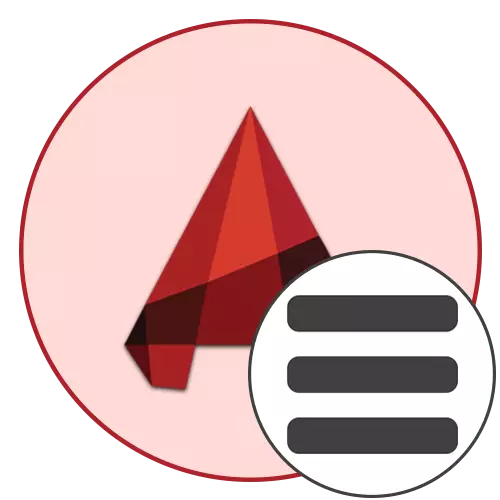
Multilia是標準內置的AutoCAD軟件工具之一,直到最近,位於主帶中的所有其他功能。然而,開發人員認為,通過用更有用的按鈕填充釋放的空間,可以更好地從主面板中刪除多體子和所有組件。然而,現在許多初學者和專業用戶仍然積極使用此功能時使用此圖紙。因此,今天我們想談談這個概念,展示如何在功能區返迴線路,並演示創建/編輯元素的示例。
AutoCAD中的多體子函數
多利潤被稱為相對於指導彼此平行的線的總體。引導的作用是所謂的折線,用戶附近,並且繪製具有一定位移的剩餘區段。例如,在設計牆壁或道路時,該特徵在各種項目和圖紙中使用。在以下圖像中,您會看到此元素的示例。
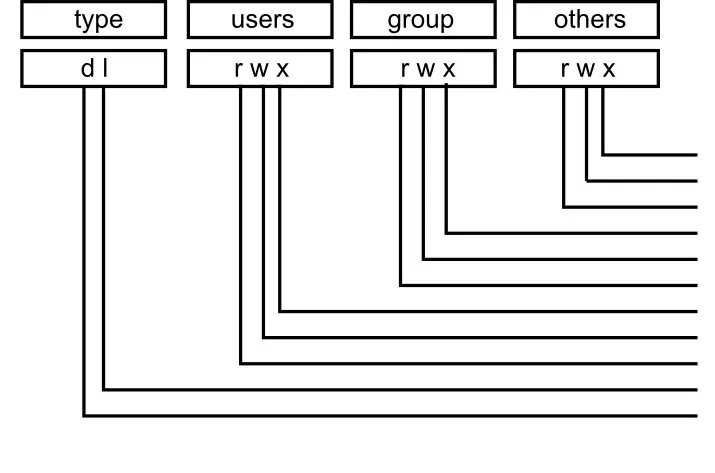
與AutoCAD中的MultiLia互動
以上,我們今天簡要拆解了對象的非常概念。現在是時候談論它的使用了。有條件地將材料的內容分為幾個簡單的指令,這些指令將有助於掌握該功能並允許您快速學習如何控制多利報。返回主要功能區
如前所述,多利亞已從主要功能區中取出。因此,值得從所有相關組件的返回到主面板,如果當然,您正在持續使用它們。整個過程是編輯用戶界面,看起來像這樣:
- 運行AutoCADUS並轉到“管理”選項卡。
- 在此,單擊“用戶界面”按鈕。
- 確保激活您需要的工作空間。
- 然後展開名為“磁帶”的列表。
- 打開“選項卡”並選擇“首頁 - 2D”。
- 最好在“繪圖”部分中放置多體子,因為它是它執行的動作。突出顯示此目錄和麵板瀏覽窗口,單擊最後一個按鈕。
- 它將自動移動到最後一行。現在你應該找到multilia按鈕。要執行此操作,請在命令列表中開始鍵入名稱。
- 您只需要兩個命令從“Multilia”列表和“多種方式”。 MultiLine的編輯更容易鍛煉一點不同的方法,我們將談論,因此添加此命令並非必要。按住鼠標左鍵按住字符串,在窗口外引導對象,然後抬起並將字符串放入最新工具。需要這些行動,以便在光標懸停時不小心的行列表不會下降。然後你必須尋求開放目錄。
- 做到這一點並做剩下的球隊。
- 在面板的預覽窗口中,您將看到已成功添加新按鈕。完成後,單擊“應用”並粗體關閉此窗口。
- 再次移動到“主頁”部分,在“繪圖”類別中,找到多個工具。
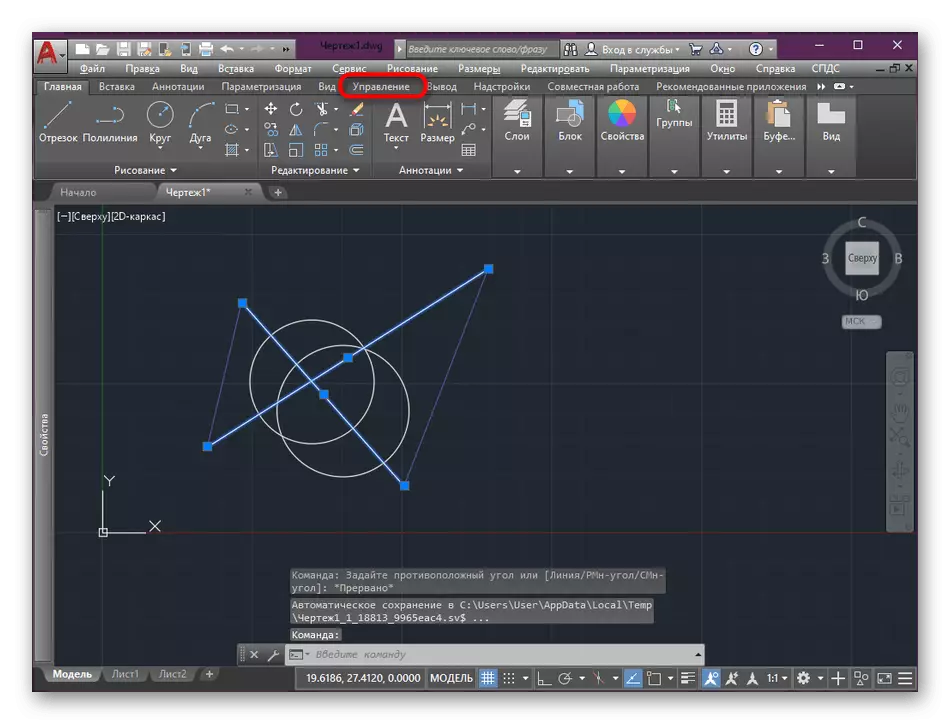
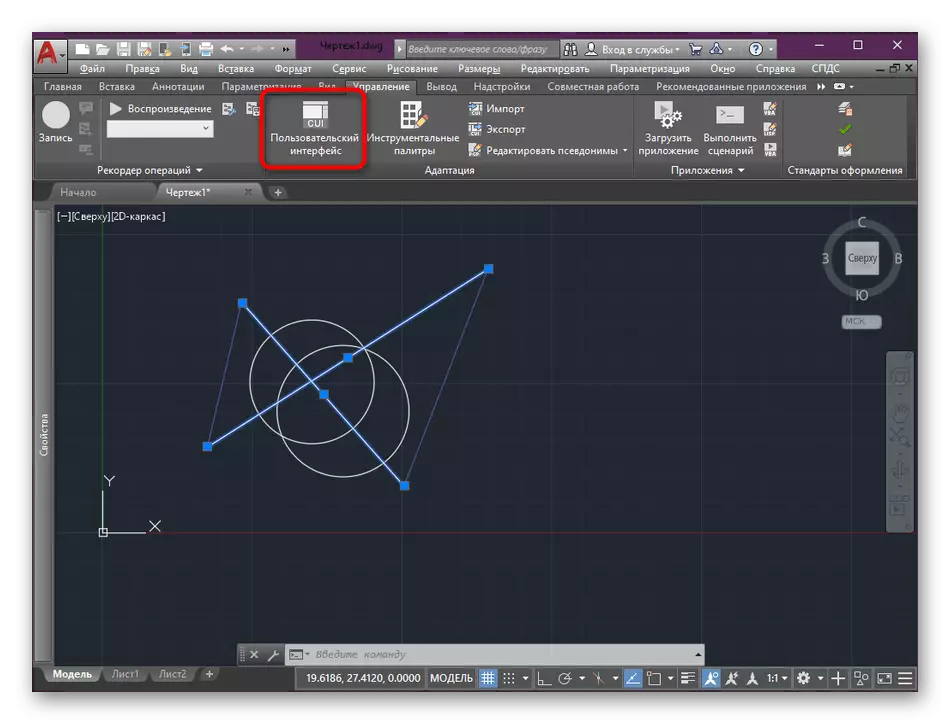
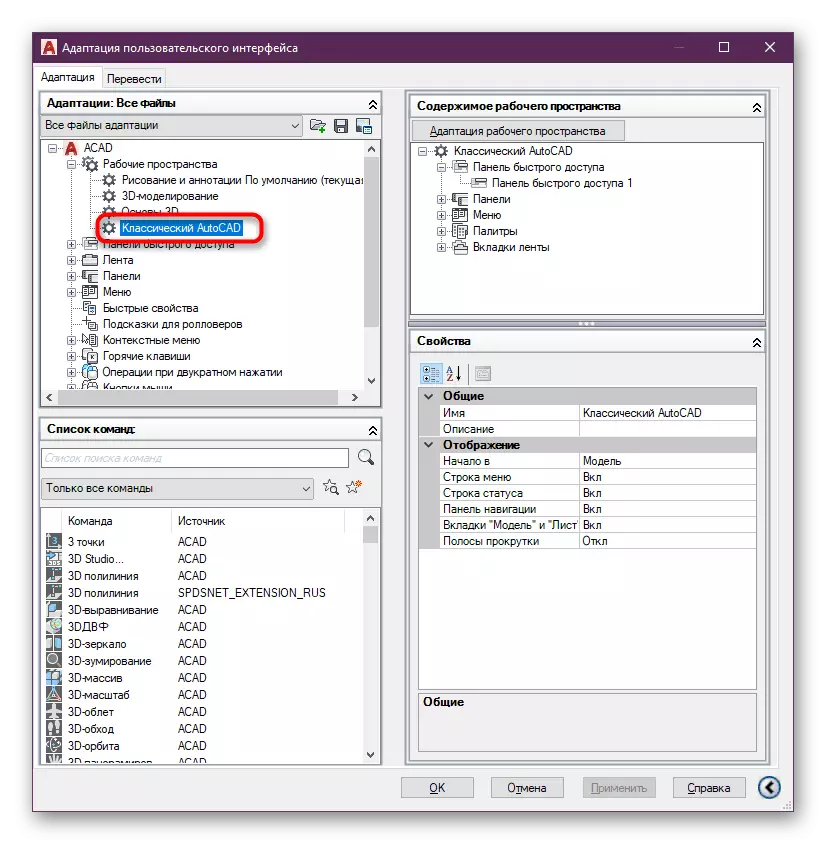
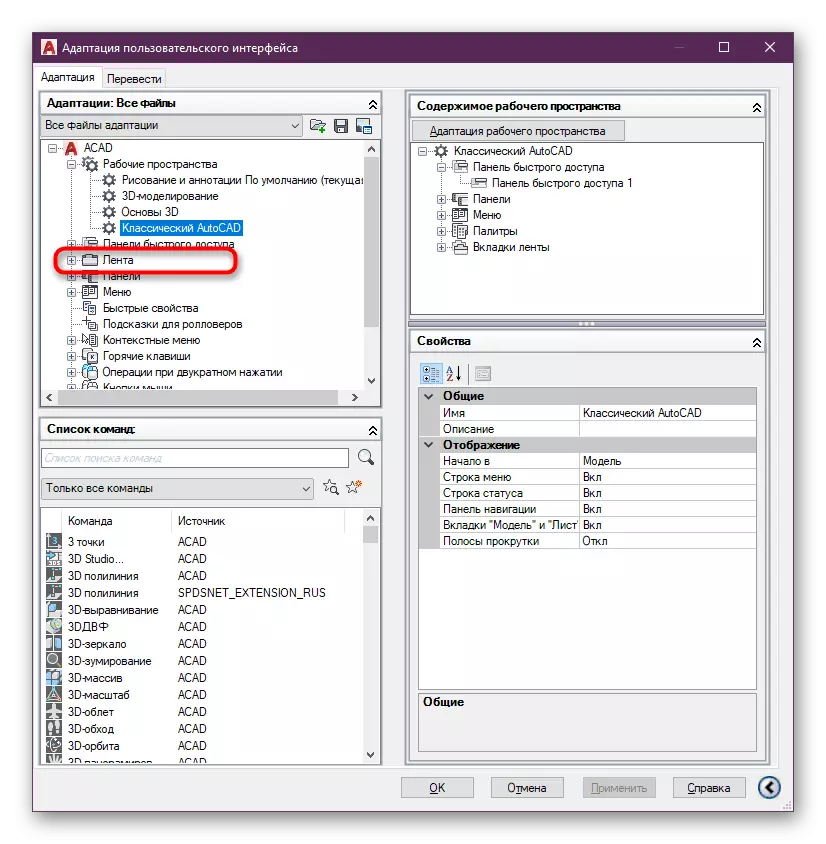
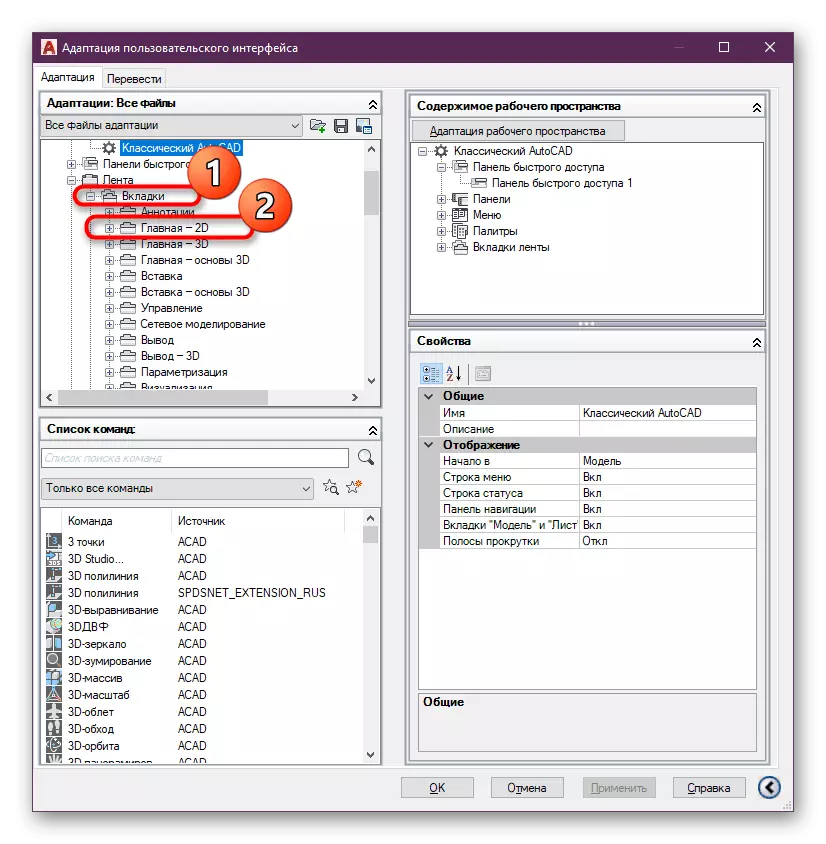
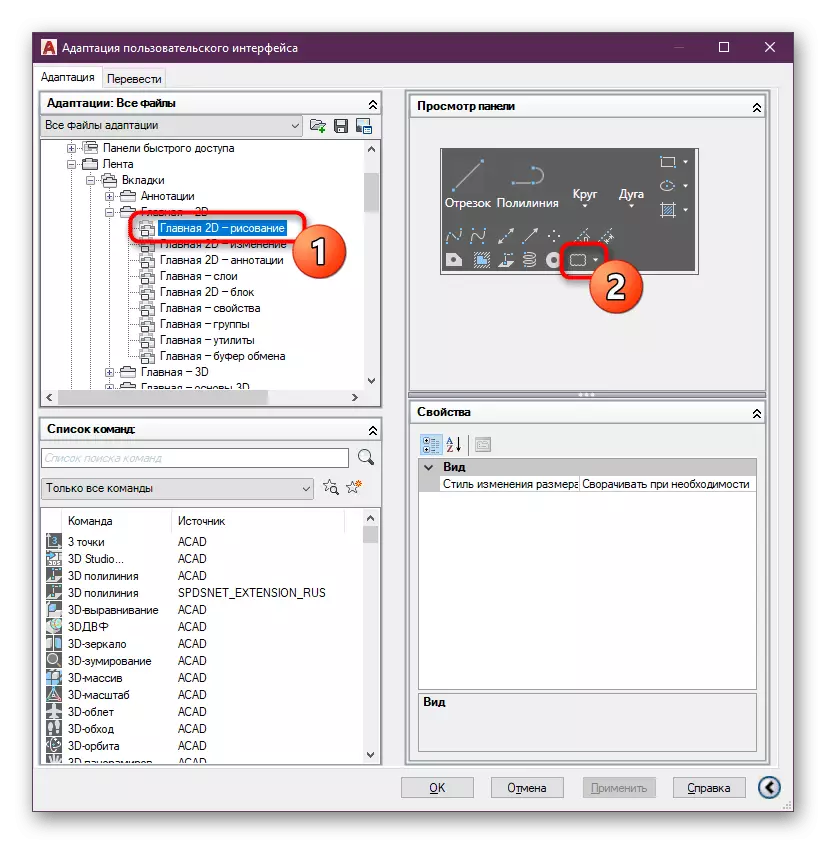
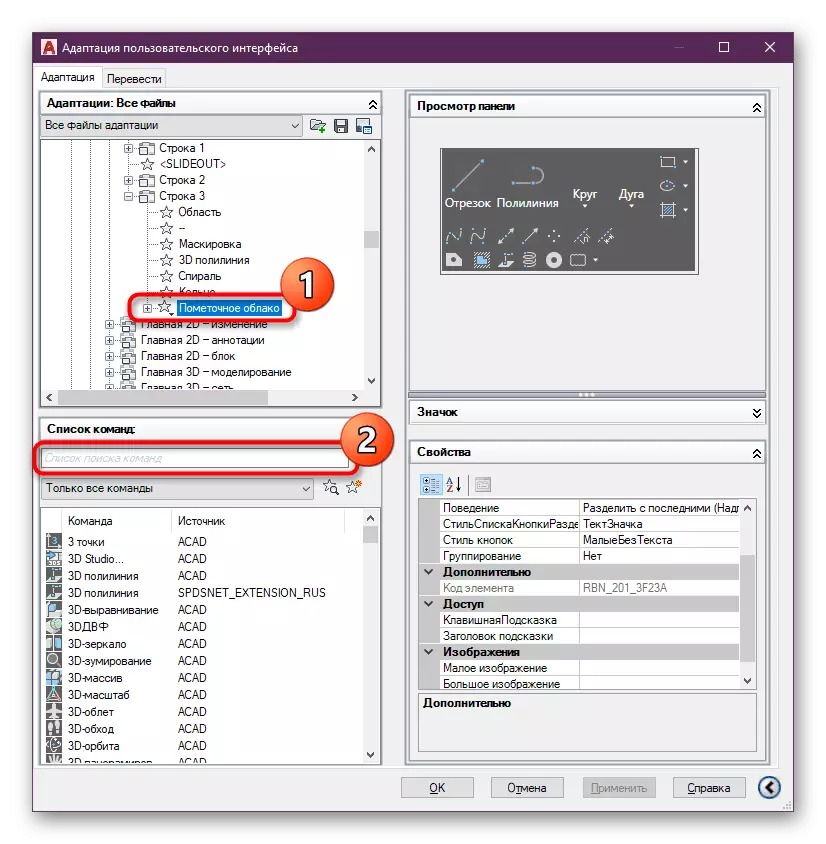
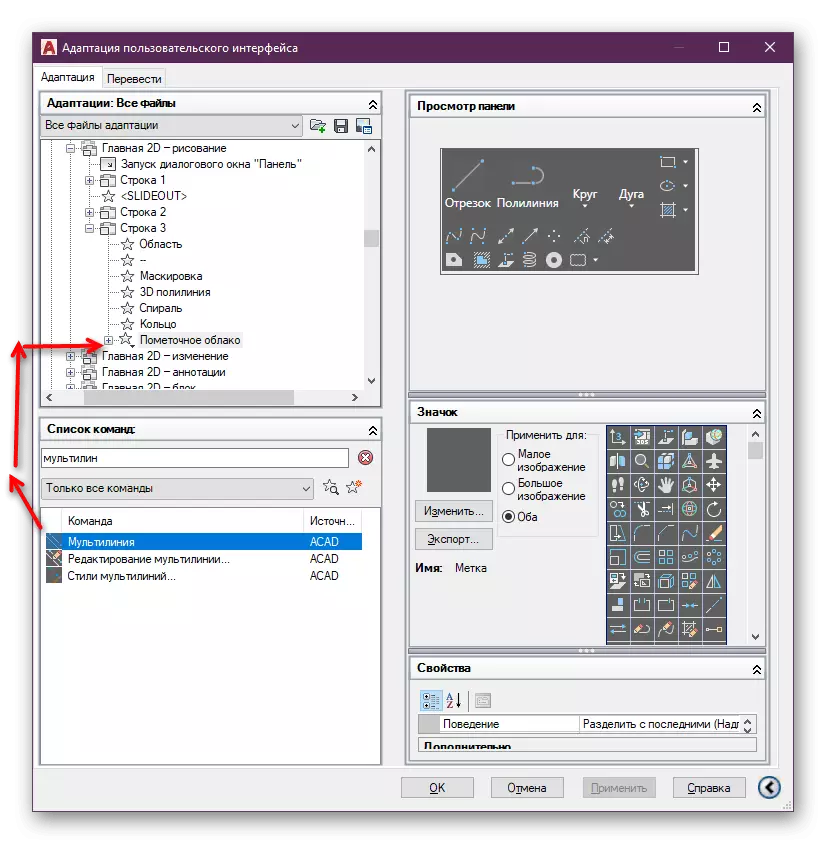
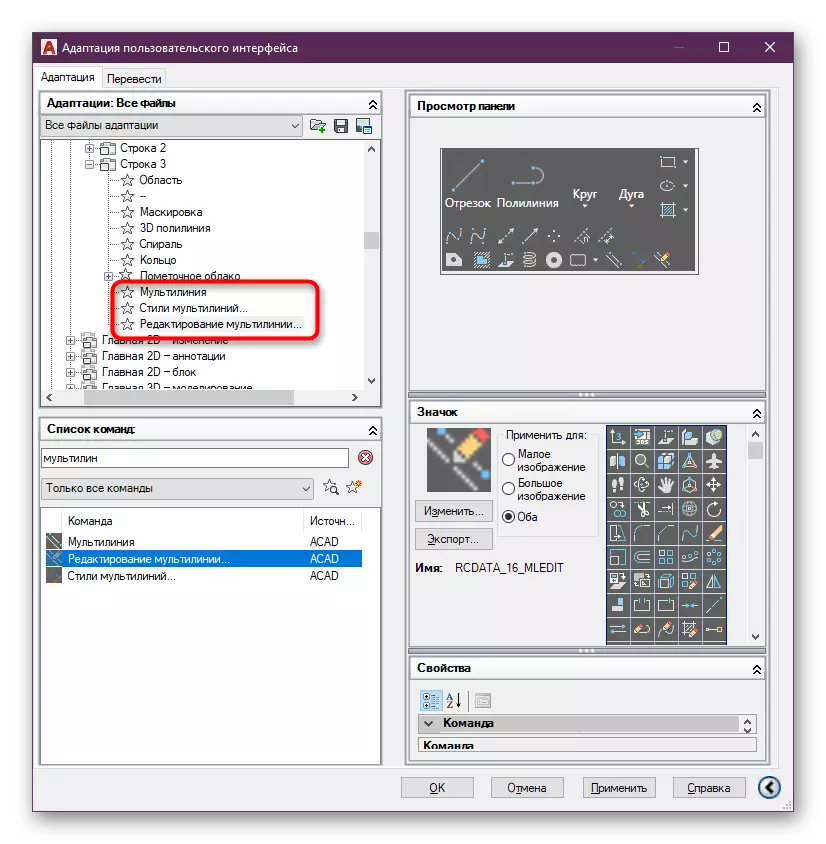
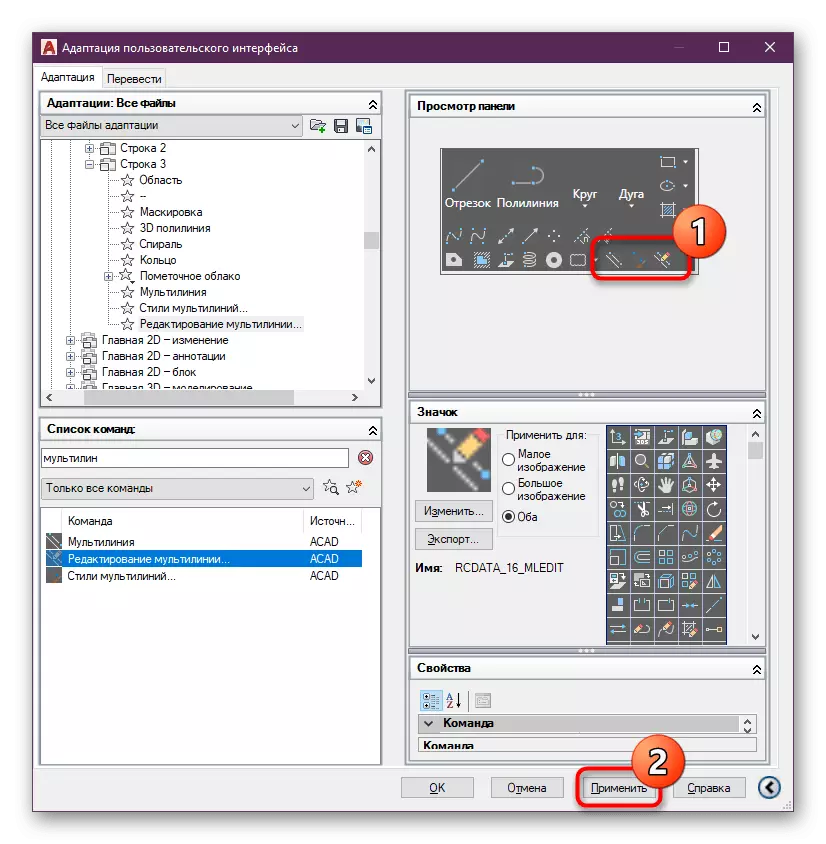
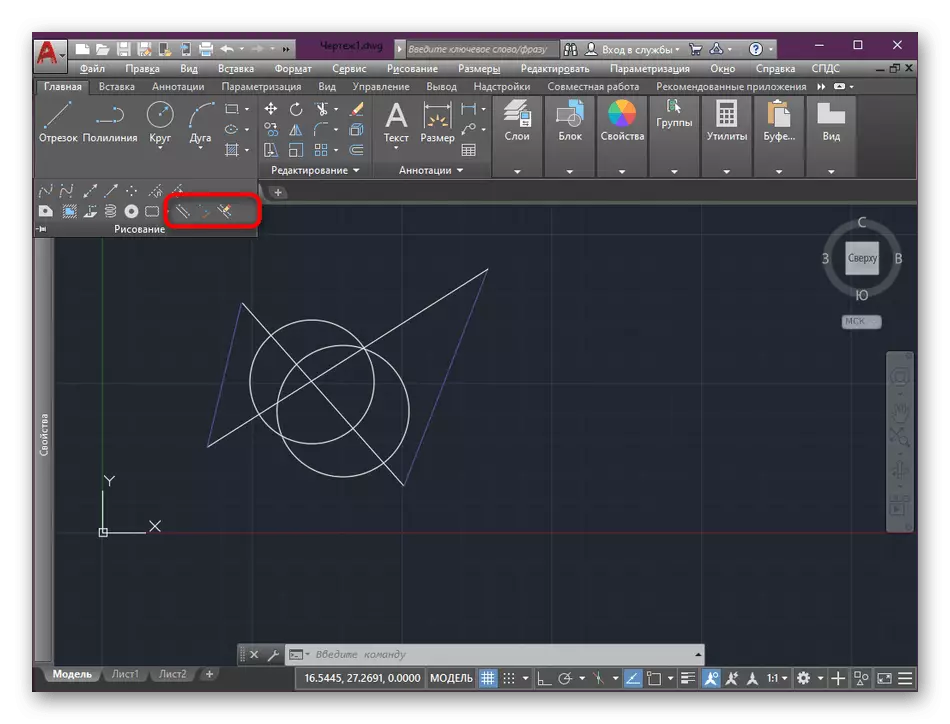
正如您所看到的,所有操作都在幾分鐘內完成。現在您可以更快地管理線條,編輯它們並更改屬性。
創造多利亞
正在考慮的工具執行的主要過程正是恰恰是創建多利方體相對於現有指南。為此,應該已經創建了它,並且也必須知道尺寸。我們為一個例子拍了一個小牆的一個小項目,而你,從他們看到的東西推出,體現了繪圖中的操作。
- 在屏幕截圖中,導遊對於未來的多體體可見。在您的情況下,它絕對可能有助於創建以下元素。
- 在“繪圖”部分中,單擊“多種樣式”以轉到創建。
- 通過單擊相應的按鈕創建新樣式。
- 問他這個名字。應該記住它是不可能使用空間。最好用下劃線分享單詞。設置名稱後,單擊“繼續”。
- 在需要的情況下,指定樣式的描述,以及添加結束並填充。這不是最重要的效果,所以它不會停止它,但我們會立即繼續前進。
- 現在您需要以毫米進入班次。負值左轉,積極是正確的。在這裡,從現有繪圖的大小中排斥。
- 如果需要,請添加所需數量的位移元素。
- 但是,不要忘記,對於每行,您需要設置適當的位移大小。
- 在配置結束時,退出“設置”窗口,選擇樣式,單擊“設置”,然後單擊“確定”。
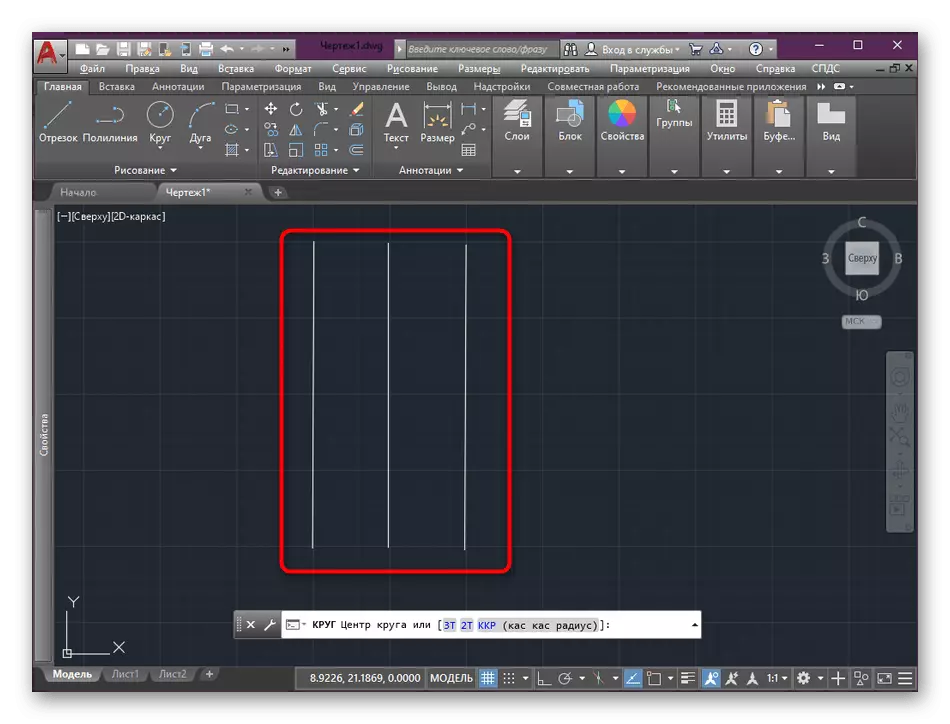
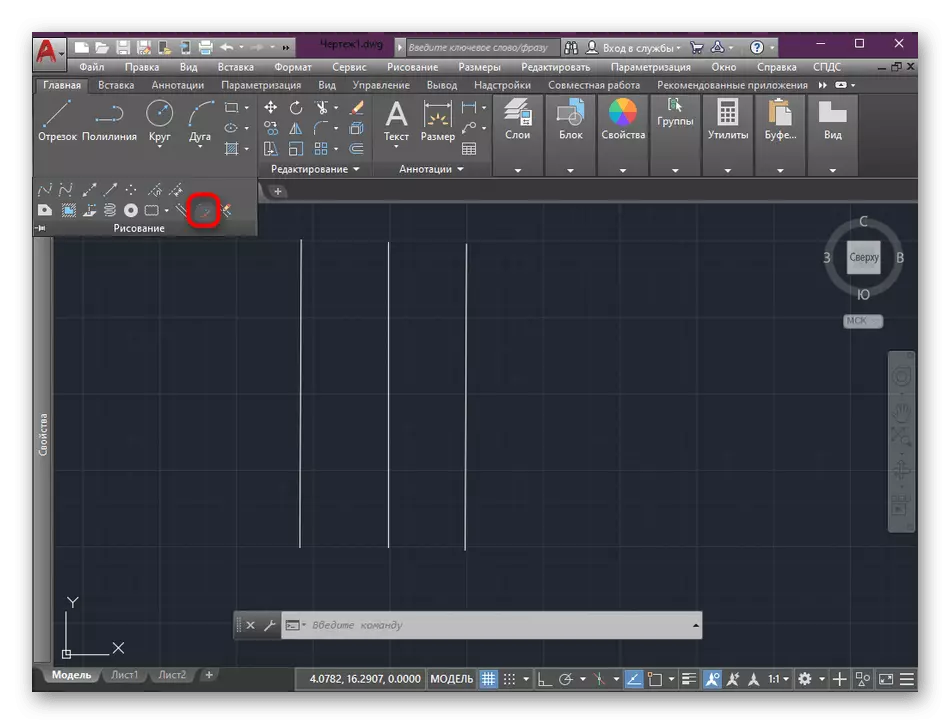
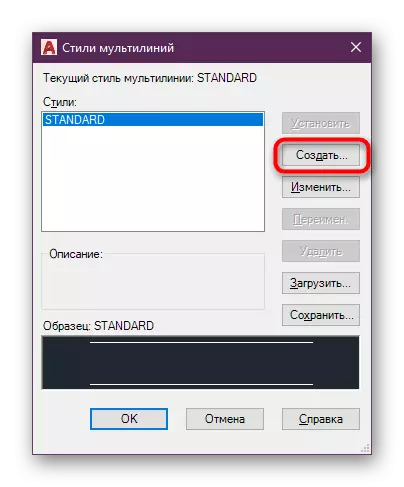

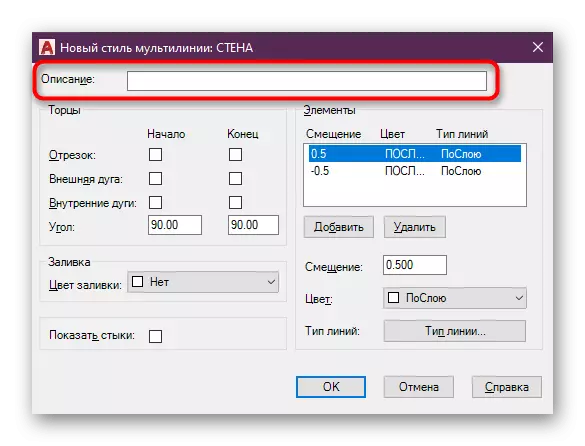
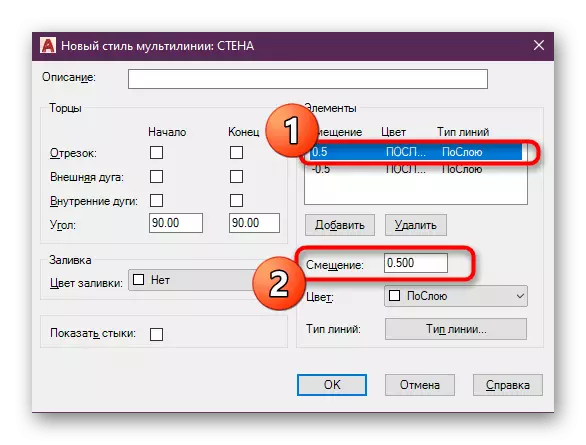
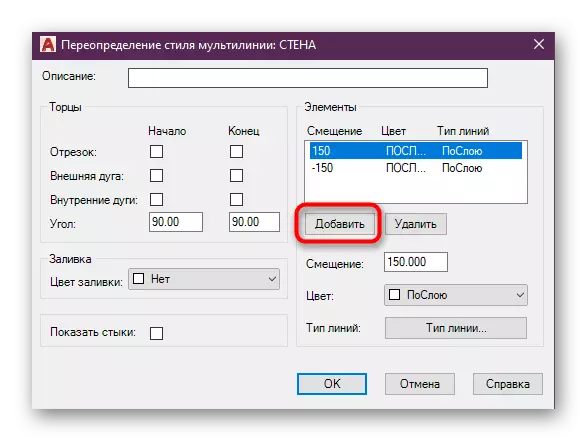
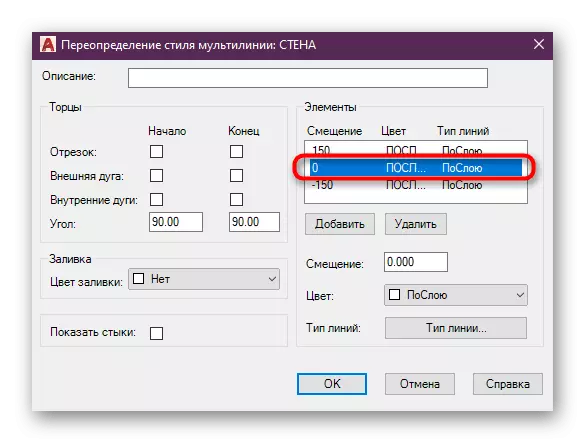
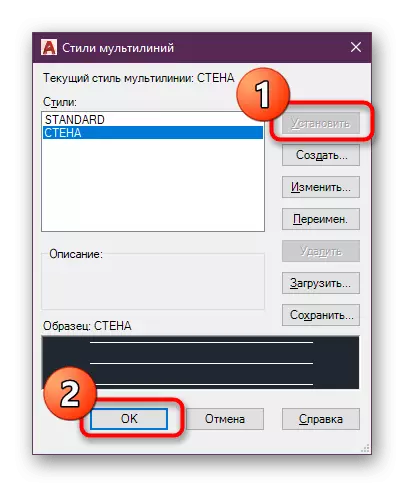
您可以通過設置不同的位移值並添加所需的項目來創建此類樣式以創建無限量。在“多種式”部分中,預覽窗口位於底部,因此在合適的時刻找到合適的風格就足夠了。現在讓我們談談如何將樣式應用於繪圖。
- 展開“繪圖”部分,然後在那裡選擇“Multilia”工具,我們之前通過編輯磁帶來添加。
- 要啟動,請單擊命令行上的銘文來設置主位置。
- 我們將從中心中斷,因此我們將指定這種類型。
- 接下來,設置正確的比例很重要。
- 在大多數情況下,它是1:1,因此您在控制台中寫下數字1。
- 開始繪製多嘴,添加所需的點數。
- 結束時,您需要關閉繪圖。您可以自己使用自己,但最好使用自動功能,這些功能將盡可能正確地執行所有操作。
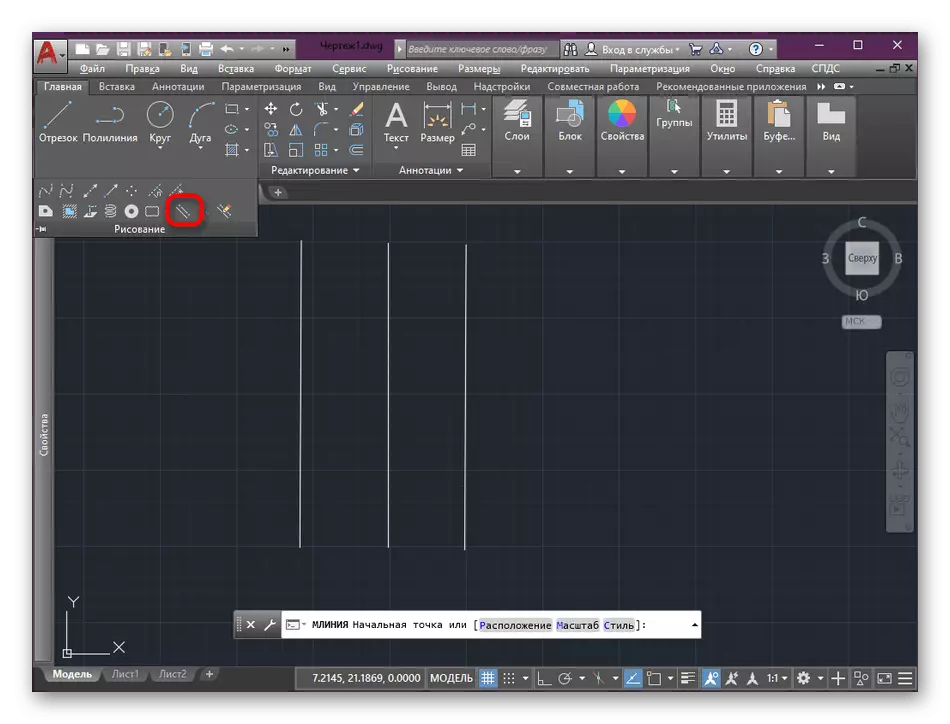
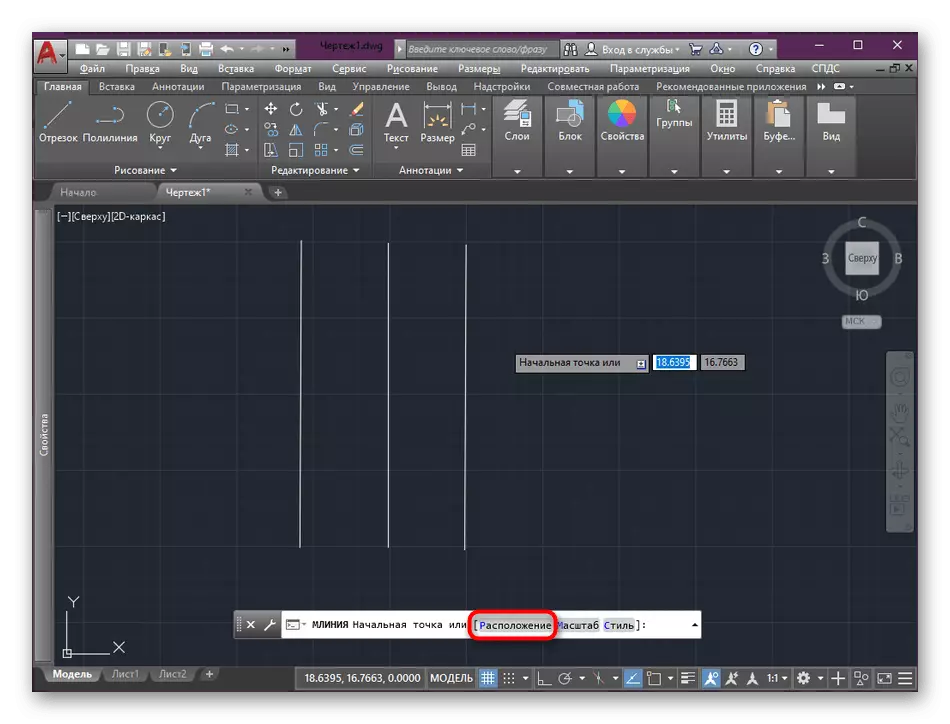
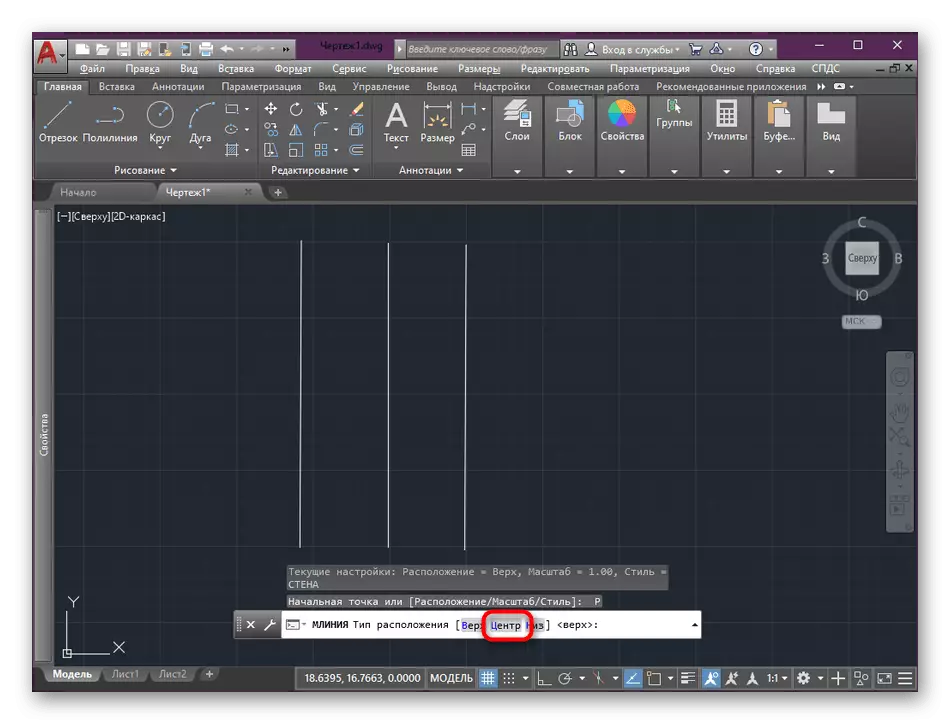
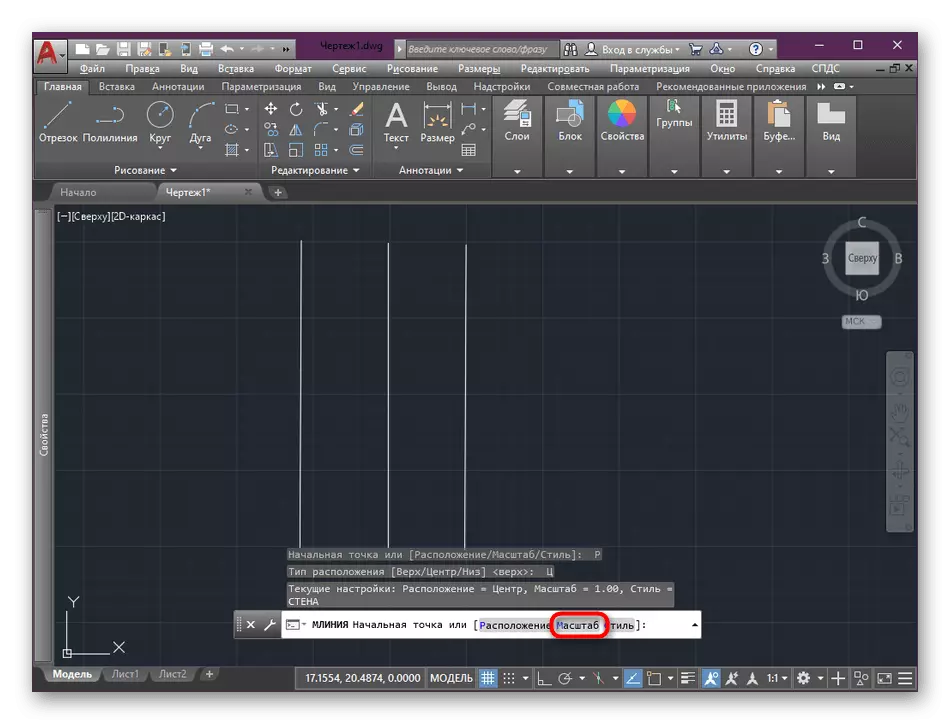
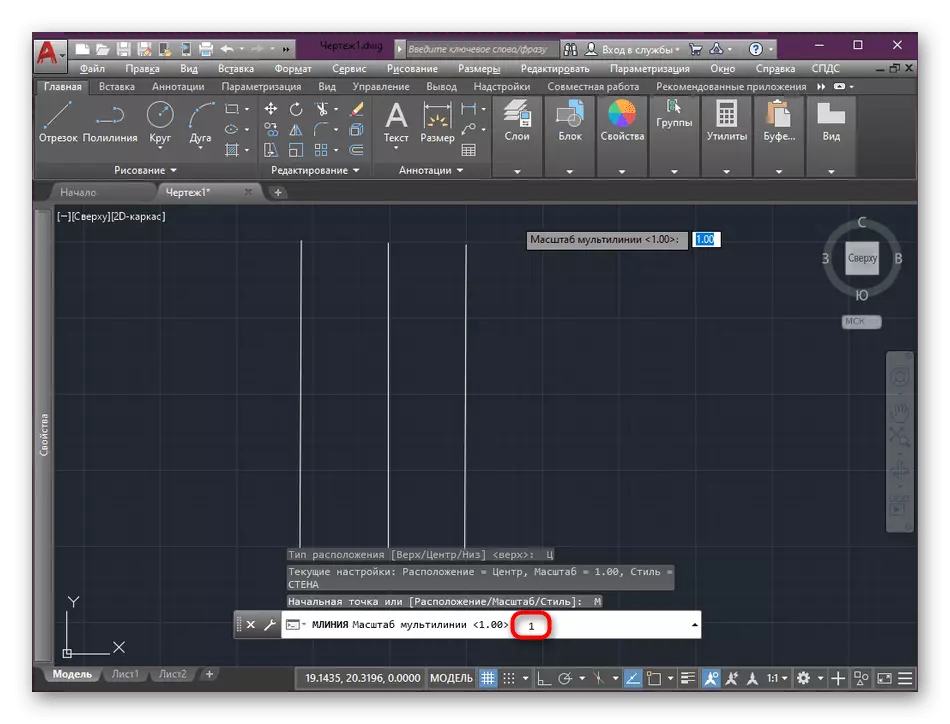
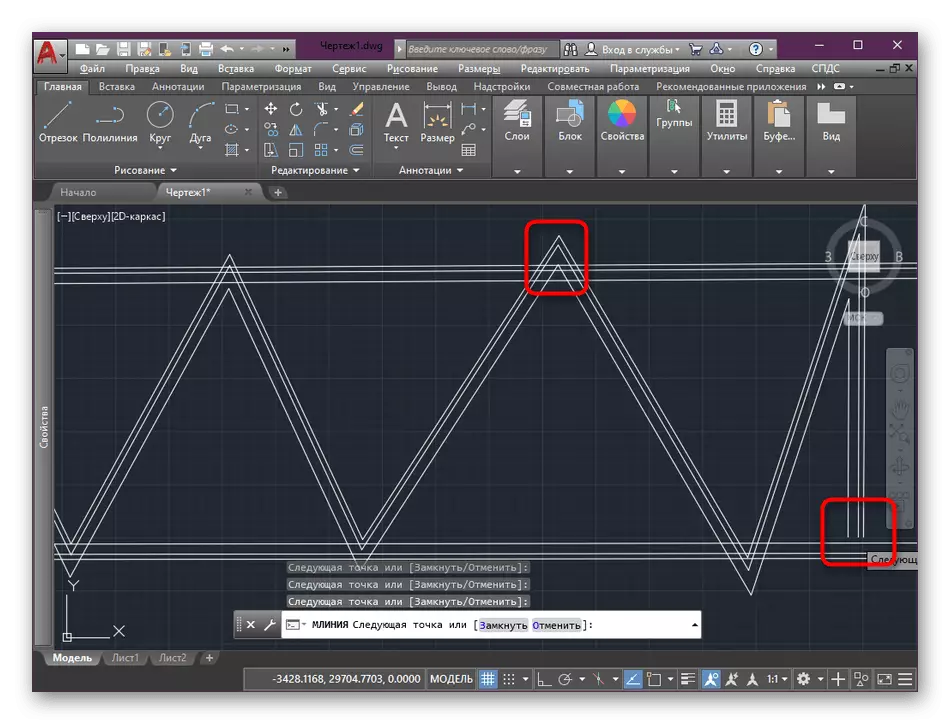
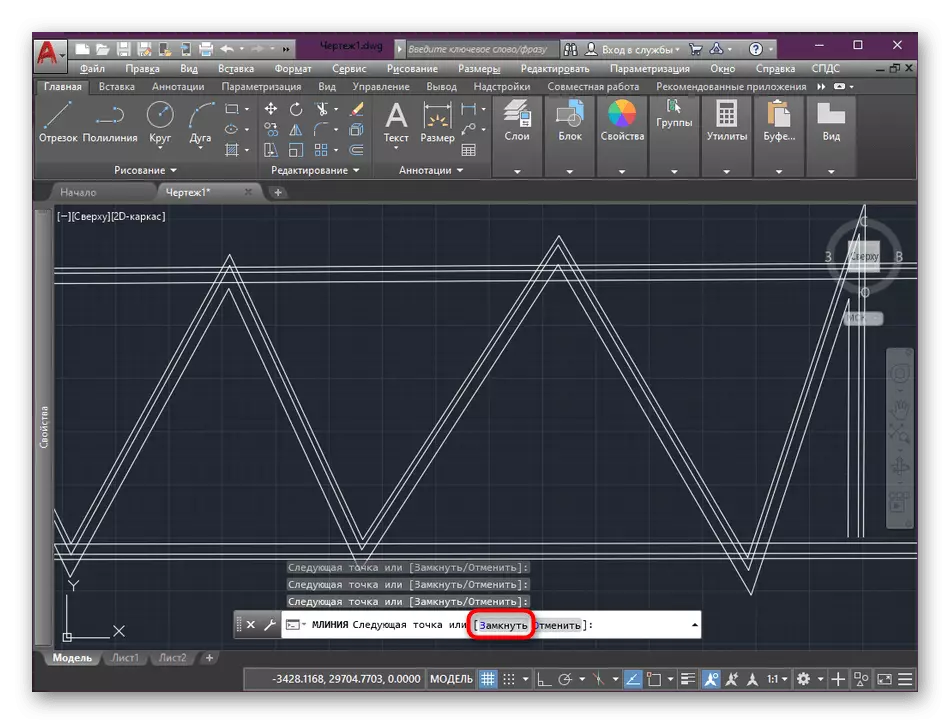
以相同的方式,使用不同的樣式和位置選項,在圖中創建所需數量的多樣化多次多體數量。上面的指令僅被調用,以演示在最可訪問的示例上創建的基礎,因為使用此類元素的圓非常寬,並且電位是無限的。
編輯多地
以前,當此函數的工具添加到磁帶中時,我們已經錄製了主題編輯多器。如上所述,切換到改變相應按鈕的選擇是不方便的。一切都很容易。
- 兩次單擊工作區上可用多部塊的鼠標左鍵。
- 編輯工具窗口將打開,其中可以看到幾個位置更改的示例,例如“角接頭”或通過“關閉T”。選擇當前更改所需的選項。
- 在圖中標記兩個多體子,以便自動輸入的設置生效。
- 它還使用絕對所有的工具來編輯關節,角度和連接。
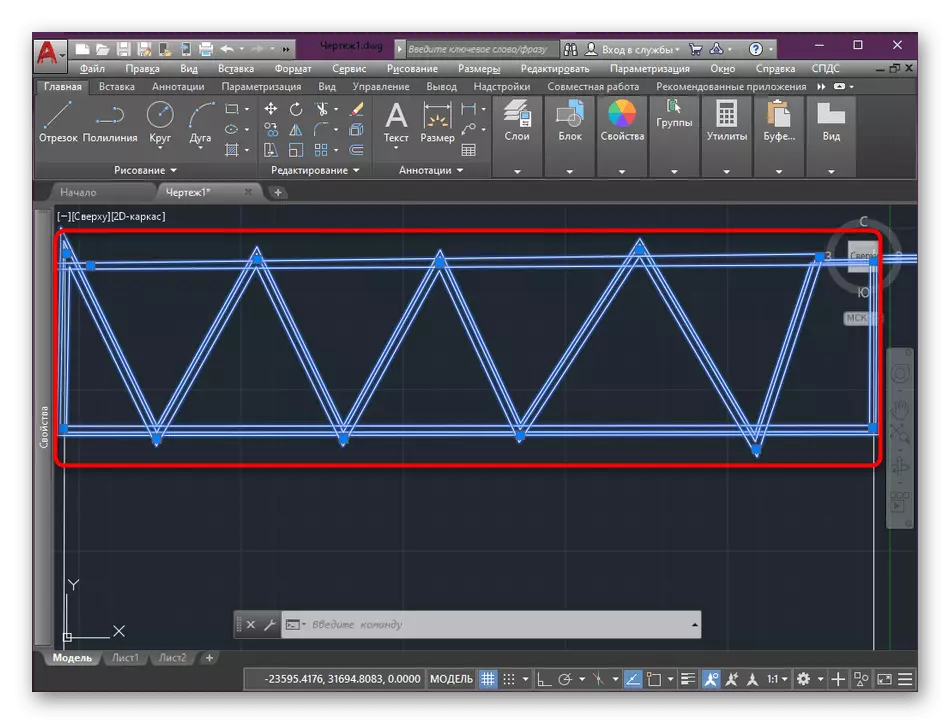
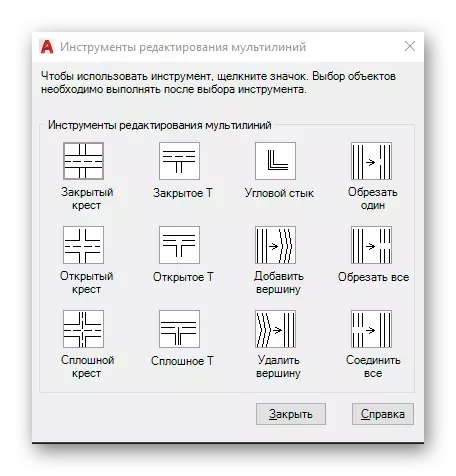
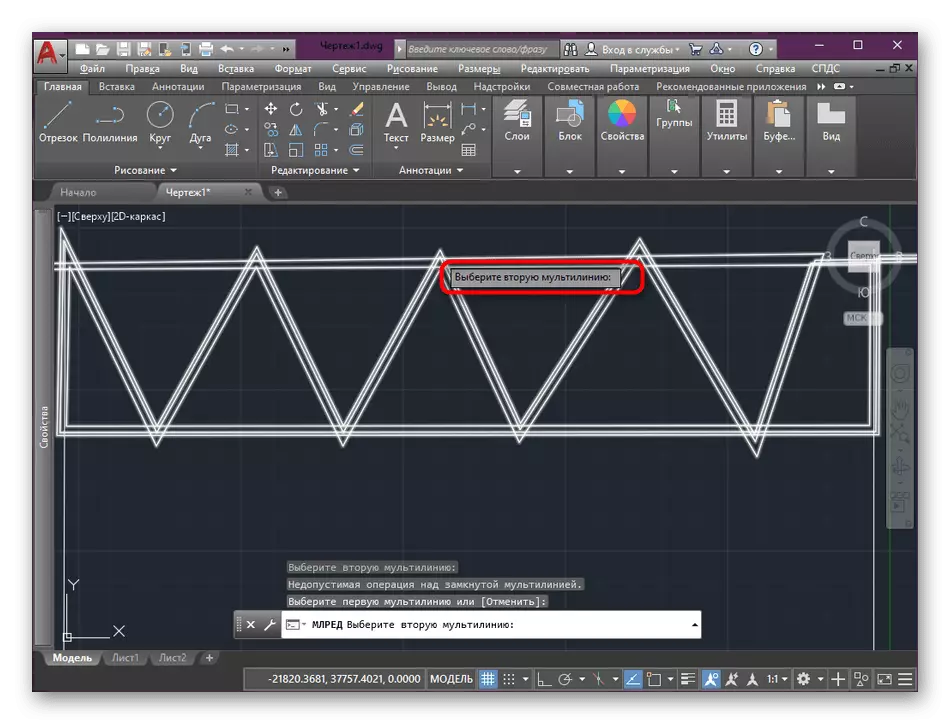
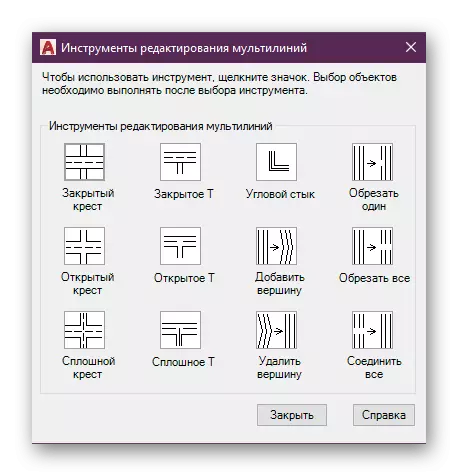
註釋孵化管
我們希望在當今材料下影響的最後主題是註釋孵化。似乎孵化似乎不適用於多輔助主題,但是,創建的視頻正是這個元素的類型。有些用戶專門製作多利亞來創造一個孵化,雖然它遠遠不舒服。如下所示更容易製作它。
- 首先,在物種屏幕中移動並調整合適的尺度,以便在任何視圖中正確顯示著色。為此,只需增加或將表格縮小到最佳值,然後看看下面的右側顯示的比例。
- 現在在主工作空間中,選擇刻度,靠近先前看到的。
- 單擊“繪圖”部分中的陰影工具。
- 展開“參數”部分並轉到“註釋”模式。
- 單擊兩個平行線以內的區域以自動填充陰影線。
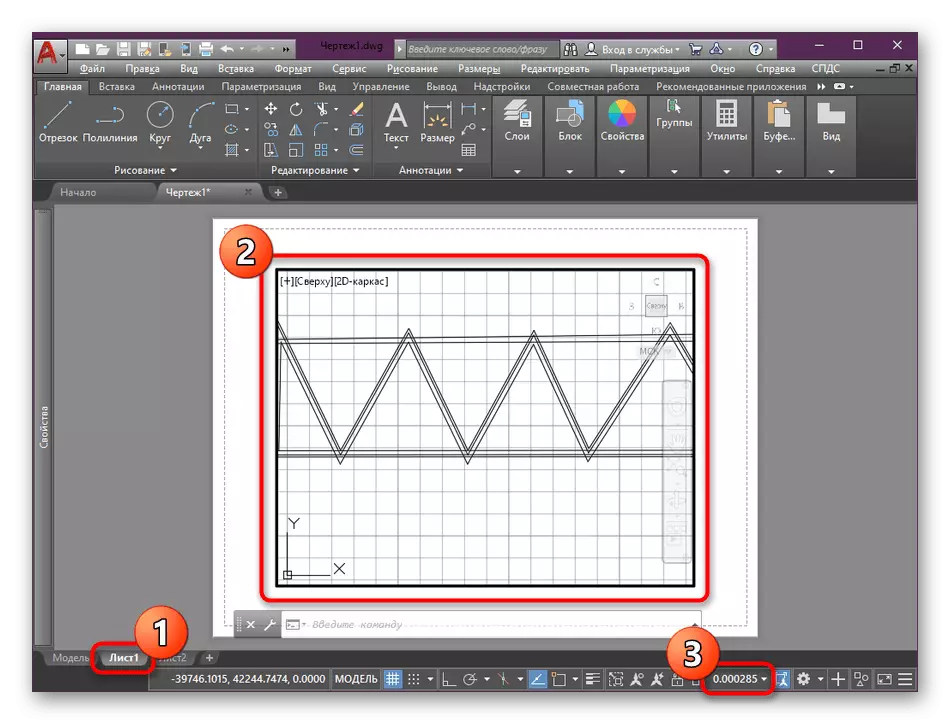
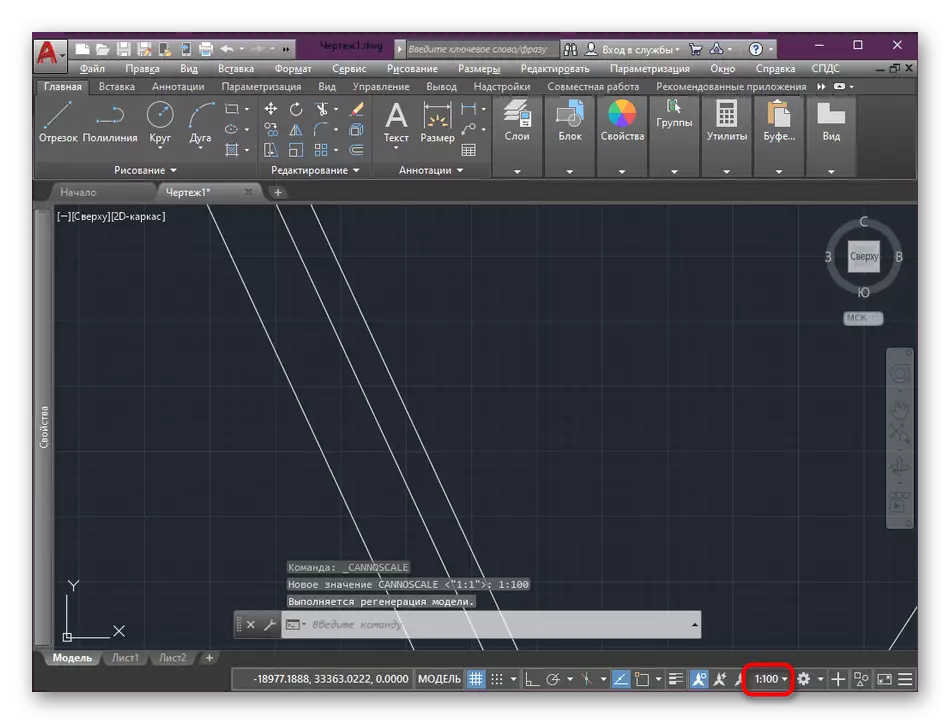
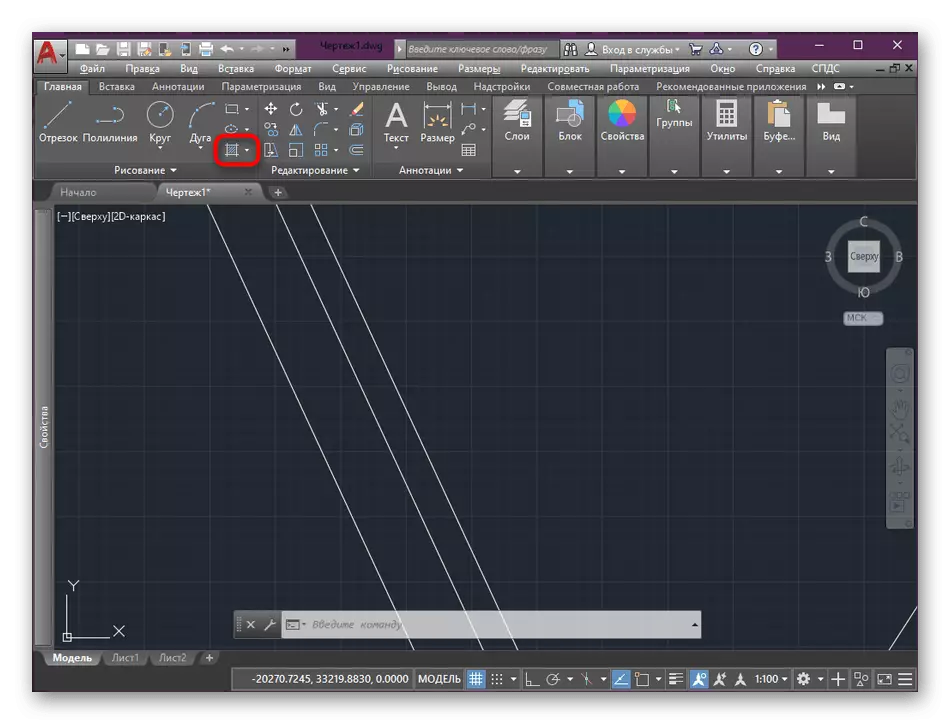
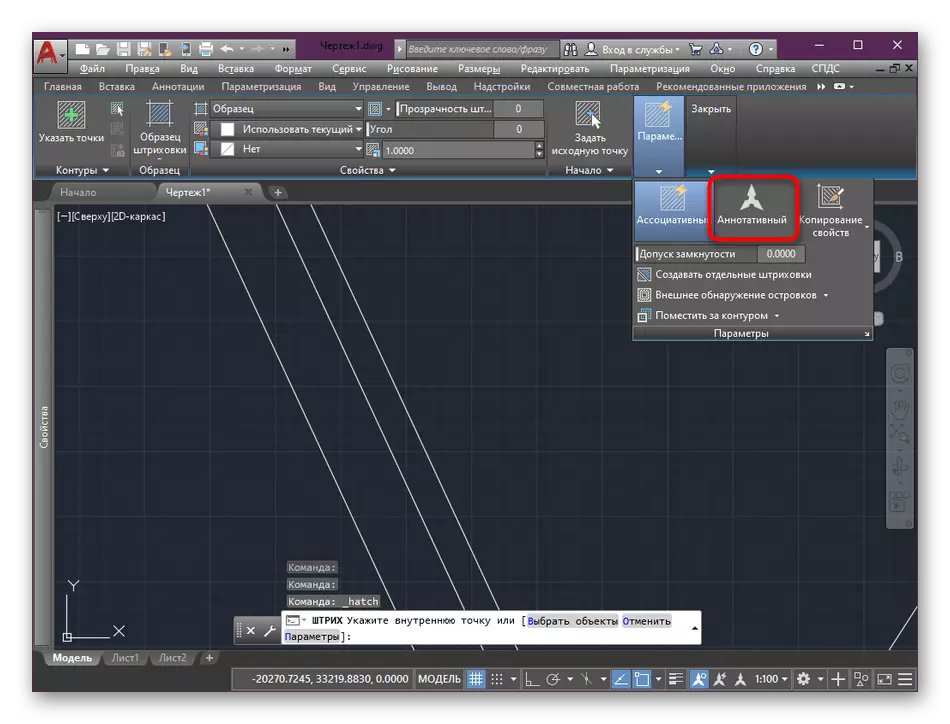
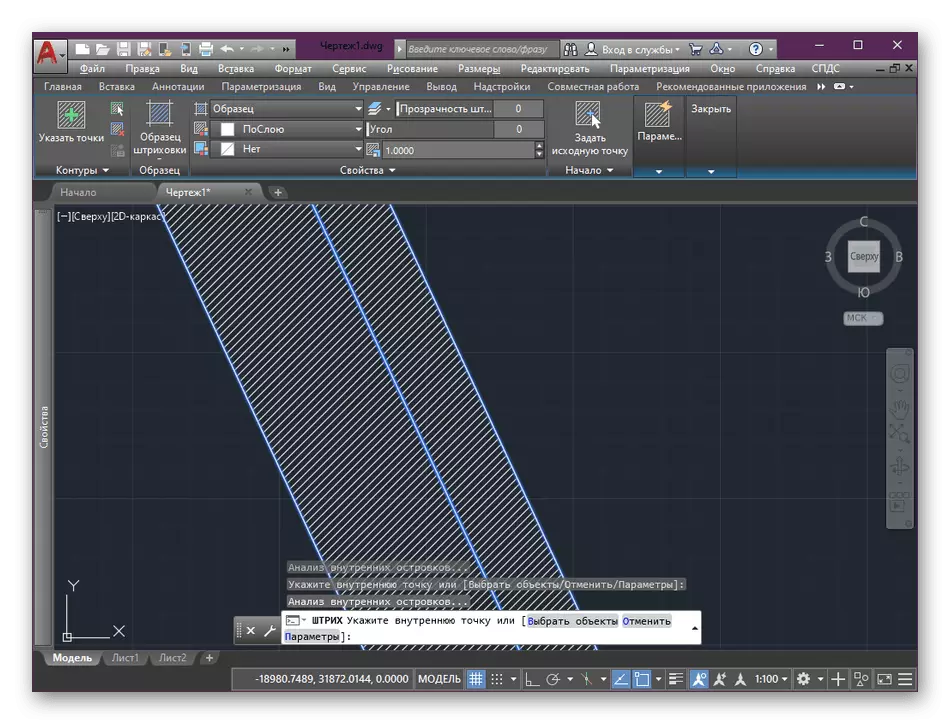
同樣,它將保持填寫繪圖的所有區域,並且您可以確定當項目發生變化時,將不會發生映射映射的問題。
AutoCAD中的行是所有圖紙中絕對存在的主要對象。因為每個用戶都面臨需要創建,編輯和關聯。我們鼓勵初學者熟悉一些材料,其中清楚地顯示了與線的基本相互作用的原則。
閱讀更多:
如何在AutoCAD中添加行類型
如何將線組合在AutoCAD中
如何在AutoCAD中製作虛線
如何在AutoCAD中修剪行
今天您熟悉在AutoCAD計劃中使用多利方的原則。它將有助於表現幾乎任何方向的許多細節。如果您有興趣在本軟件中執行其他操作,我們建議您通過單擊下面的鏈接來學習本主題的培訓材料。
閱讀更多:如何使用AutoCAD程序
